Bootstrap前端框架学习总结---Bootstrap介绍
2018-03-08 10:58
791 查看
Bootstrap 是一个用于快速开发 Web 应用程序和网站的前端框架。Bootstrap 是基于 HTML、CSS、JAVASCRIPT 的。
浏览器支持:所有的主流浏览器都支持 Bootstrap。





容易上手:只要您具备 HTML 和 CSS 的基础知识,您就可以开始学习 Bootstrap。
响应式设计:Bootstrap 的响应式 CSS 能够自适应于台式机、平板电脑和手机。

它为开发人员创建接口提供了一个简洁统一的解决方案。
它包含了功能强大的内置组件,易于定制。
它还提供了基于 Web 的定制。
它是开源的。
CSS:Bootstrap 自带以下特性:全局的 CSS 设置、定义基本的 HTML 元素样式、可扩展的 class,以及一个先进的网格系统。这将在 Bootstrap CSS 部分详细讲解。
组件:Bootstrap 包含了十几个可重用的组件,用于创建图像、下拉菜单、导航、警告框、弹出框等等。这将在 布局组件 部分详细讲解。
JavaScript 插件:Bootstrap 包含了十几个自定义的 jQuery 插件。您可以直接包含所有的插件,也可以逐个包含这些插件。这将在 Bootstrap 插件 部分详细讲解。
定制:您可以定制 Bootstrap 的组件、LESS 变量和 jQuery 插件来得到您自己的版本。
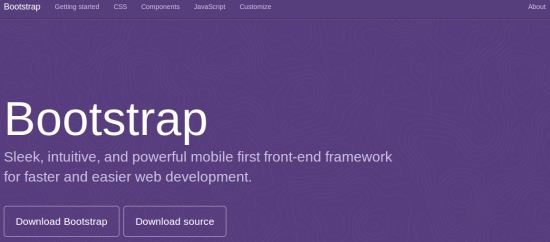
您会看到两个按钮:
Download Bootstrap:下载 Bootstrap。点击该按钮,您可以下载 Bootstrap CSS、JavaScript 和字体的预编译的压缩版本。不包含文档和最初的源代码文件。
Download Source:下载源代码。点击该按钮,您可以直接从 from 上得到最新的 Bootstrap LESS 和 JavaScript 源代码。
如果您使用的是未编译的源代码,您需要编译 LESS 文件来生成可重用的 CSS 文件。对于编译 LESS 文件,Bootstrap 官方只支持 Recess,这是 Twitter 的基于 less.js 的 CSS 提示。
为了更好的了解和更方便的使用,我们将在本教程中使用 Bootstrap 的预编译版本。
由于文件是被编译过和压缩过的,在独立的功能开发中,您不必每次都包含这些独立的文件。
本教程编写时,使用的是最新版(Bootstrap 3)。
<!-- 新 Bootstrap 核心 CSS 文件 -->
<link href="https://cdn.bootcss.com/bootstrap/3.3.7/css/bootstrap.min.css" rel="stylesheet">
<!-- 可选的Bootstrap主题文件(一般不使用) -->
<script src="https://cdn.bootcss.com/bootstrap/3.3.7/css/bootstrap-theme.min.css"></script>
<!-- jQuery文件。务必在bootstrap.min.js 之前引入 -->
<script src="https://cdn.bootcss.com/jquery/2.1.1/jquery.min.js"></script>
<!-- 最新的 Bootstrap 核心 JavaScript 文件 -->
<script src="https://cdn.bootcss.com/bootstrap/3.3.7/js/bootstrap.min.js"></script>
<html>
....
</html>注:如果在 Bootstrap 创建的网页开头不使用 HTML5 的文档类型(Doctype),您可能会面临一些浏览器显示不一致的问题,甚至可能面临一些特定情境下的不一致,以致于您的代码不能通过 W3C 标准的验证。
在之前的 Bootstrap 版本中(直到 2.x),您需要手动引用另一个 CSS,才能让整个项目友好的支持移动设备。
现在不一样了,Bootstrap 3 默认的 CSS 本身就对移动设备友好支持。
Bootstrap 3 的设计目标是移动设备优先,然后才是桌面设备。这实际上是一个非常及时的转变,因为现在越来越多的用户使用移动设备。
为了让 Bootstrap 开发的网站对移动设备友好,确保适当的绘制和触屏缩放,需要在网页的 head 之中添加 viewport meta 标签,如下所示:<meta name="viewport" content="width=device-width, initial-scale=1.0">width 属性控制设备的宽度。假设您的网站将被带有不同屏幕分辨率的设备浏览,那么将它设置为 device-width 可以确保它能正确呈现在不同设备上。
initial-scale=1.0 确保网页加载时,以 1:1 的比例呈现,不会有任何的缩放。
在移动设备浏览器上,通过为 viewport meta 标签添加 user-scalable=no 可以禁用其缩放(zooming)功能。
通常情况下,maximum-scale=1.0 与 user-scalable=no 一起使用。这样禁用缩放功能后,用户只能滚动屏幕,就能让您的网站看上去更像原生应用的感觉。
注意,这种方式我们并不推荐所有网站使用,还是要看您自己的情况而定!<meta name="viewport" content="width=device-width,
initial-scale=1.0,
maximum-scale=1.0,
user-scalable=no">
接下来让我们看下这个 class 包含了哪些 css 属性。
在下面的代码中,可以看到img-responsive class 为图像赋予了 max-width: 100%; 和 height: auto; 属性,可以让图像按比例缩放,不超过其父元素的尺寸。.img-responsive {
display: block;
height: auto;
max-width: 100%;
}这表明相关的图像呈现为 block。当您把元素的 display 属性设置为 block,以块级元素显示。
设置 height:auto,相关元素的高度取决于浏览器。
设置 max-width 为 100% 会重写任何通过 width 属性指定的宽度。这让图片对响应式布局的支持更友好。
如果需要让使用了 .img-responsive 类的图片水平居中,请使用 .center-block 类,不要用 .text-center。
请看下面有关 body 的设置:body {
font-family: "Helvetica Neue", Helvetica, Arial, sans-serif;
font-size: 14px;
line-height: 1.428571429;
color: #333333;
background-color: #ffffff;
}第一条规则设置 body 的默认字体样式为 "Helvetica Neue", Helvetica, Arial, sans-serif。
第二条规则设置文本的默认字体大小为 14 像素。
第三条规则设置默认的行高度为 1.428571429。
第四条规则设置默认的文本颜色为 #333333。
最后一条规则设置默认的背景颜色为白色。
对于链接的默认样式,如下设置:a:hover,
a:focus {
color: #2a6496;
text-decoration: underline;
}
a:focus {
outline: thin dotted #333;
outline: 5px auto -webkit-focus-ring-color;
outline-offset: -2px;
}所以,当鼠标悬停在链接上,或者点击过的链接,颜色会被设置为 #2a6496。同时,会呈现一条下划线。
除此之外,点击过的链接,会呈现一个颜色码为 #333 的细的虚线轮廓。另一条规则是设置轮廓为 5 像素宽,且对于基于 webkit 浏览器有一个 -webkit-focus-ring-color 的浏览器扩展。轮廓偏移设置为 -2 像素。
以上所有这些样式都可以在 scaffolding.less 中找到。
Normalize.css 是一个很小的 CSS 文件,在 HTML 元素的默认样式中提供了更好的跨浏览器一致性。
padding-right: 15px;
padding-left: 15px;
margin-right: auto;
margin-left: auto;
}通过上面的代码,把 container 的左右外边距(margin-right、margin-left)交由浏览器决定。
请注意,由于内边距(padding)是固定宽度,默认情况下容器是不可嵌套的。.container:before,
.container:after {
display: table;
content: " ";
}这会产生伪元素。设置 display 为 table,会创建一个匿名的 table-cell 和一个新的块格式化上下文。:before 伪元素防止上边距崩塌,:after 伪元素清除浮动。
如果 conteneditable 属性出现在 HTML 中,由于一些 Opera bug,围绕上述元素创建一个空格。这可以通过使用 content: " " 来修复。.container:after {
clear: both;
}它创建了一个伪元素,并确保了所有的容器包含所有的浮动元素。
Bootstrap 3 CSS 有一个申请响应的媒体查询,在不同的媒体查询阈值范围内都为 container 设置了max-width,用以匹配网格系统。@media (min-width: 768px) {
.container {
width: 750px;
}
旧的浏览器可能无法很好的支持。
下表为 Bootstrap 支持最新版本的浏览器和平台:
* Bootstrap 支持 Internet Explorer 8 及更高版本的 IE 浏览器。
为什么使用 Bootstrap?
移动设备优先:自 Bootstrap 3 起,框架包含了贯穿于整个库的移动设备优先的样式。浏览器支持:所有的主流浏览器都支持 Bootstrap。





容易上手:只要您具备 HTML 和 CSS 的基础知识,您就可以开始学习 Bootstrap。
响应式设计:Bootstrap 的响应式 CSS 能够自适应于台式机、平板电脑和手机。

它为开发人员创建接口提供了一个简洁统一的解决方案。
它包含了功能强大的内置组件,易于定制。
它还提供了基于 Web 的定制。
它是开源的。
Bootstrap 包的内容
基本结构:Bootstrap 提供了一个带有网格系统、链接样式、背景的基本结构。这将在 Bootstrap 基本结构 部分详细讲解。CSS:Bootstrap 自带以下特性:全局的 CSS 设置、定义基本的 HTML 元素样式、可扩展的 class,以及一个先进的网格系统。这将在 Bootstrap CSS 部分详细讲解。
组件:Bootstrap 包含了十几个可重用的组件,用于创建图像、下拉菜单、导航、警告框、弹出框等等。这将在 布局组件 部分详细讲解。
JavaScript 插件:Bootstrap 包含了十几个自定义的 jQuery 插件。您可以直接包含所有的插件,也可以逐个包含这些插件。这将在 Bootstrap 插件 部分详细讲解。
定制:您可以定制 Bootstrap 的组件、LESS 变量和 jQuery 插件来得到您自己的版本。
下载 Bootstrap
您可以从 http://getbootstrap.com/ 上下载 Bootstrap 的最新版本。当您点击这个链接时,您将看到如下所示的网页: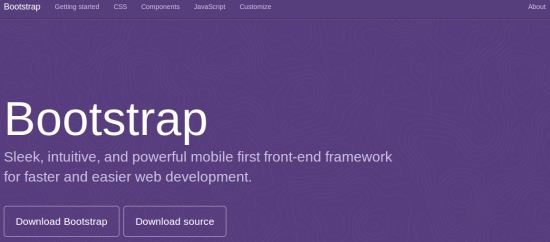
您会看到两个按钮:
Download Bootstrap:下载 Bootstrap。点击该按钮,您可以下载 Bootstrap CSS、JavaScript 和字体的预编译的压缩版本。不包含文档和最初的源代码文件。
Download Source:下载源代码。点击该按钮,您可以直接从 from 上得到最新的 Bootstrap LESS 和 JavaScript 源代码。
如果您使用的是未编译的源代码,您需要编译 LESS 文件来生成可重用的 CSS 文件。对于编译 LESS 文件,Bootstrap 官方只支持 Recess,这是 Twitter 的基于 less.js 的 CSS 提示。
为了更好的了解和更方便的使用,我们将在本教程中使用 Bootstrap 的预编译版本。
由于文件是被编译过和压缩过的,在独立的功能开发中,您不必每次都包含这些独立的文件。
本教程编写时,使用的是最新版(Bootstrap 3)。
Bootstrap CDN 推荐
国内推荐使用 BootCDN 上的库:<!-- 新 Bootstrap 核心 CSS 文件 -->
<link href="https://cdn.bootcss.com/bootstrap/3.3.7/css/bootstrap.min.css" rel="stylesheet">
<!-- 可选的Bootstrap主题文件(一般不使用) -->
<script src="https://cdn.bootcss.com/bootstrap/3.3.7/css/bootstrap-theme.min.css"></script>
<!-- jQuery文件。务必在bootstrap.min.js 之前引入 -->
<script src="https://cdn.bootcss.com/jquery/2.1.1/jquery.min.js"></script>
<!-- 最新的 Bootstrap 核心 JavaScript 文件 -->
<script src="https://cdn.bootcss.com/bootstrap/3.3.7/js/bootstrap.min.js"></script>
HTML 5 文档类型(Doctype)
Bootstrap 使用了一些 HTML5 元素和 CSS 属性。为了让这些正常工作,您需要使用 HTML5 文档类型(Doctype)。因此,请在使用 Bootstrap 项目的开头包含下面的代码段。<!DOCTYPE html><html>
....
</html>注:如果在 Bootstrap 创建的网页开头不使用 HTML5 的文档类型(Doctype),您可能会面临一些浏览器显示不一致的问题,甚至可能面临一些特定情境下的不一致,以致于您的代码不能通过 W3C 标准的验证。
移动设备优先
移动设备优先是 Bootstrap 3 的最显著的变化。在之前的 Bootstrap 版本中(直到 2.x),您需要手动引用另一个 CSS,才能让整个项目友好的支持移动设备。
现在不一样了,Bootstrap 3 默认的 CSS 本身就对移动设备友好支持。
Bootstrap 3 的设计目标是移动设备优先,然后才是桌面设备。这实际上是一个非常及时的转变,因为现在越来越多的用户使用移动设备。
为了让 Bootstrap 开发的网站对移动设备友好,确保适当的绘制和触屏缩放,需要在网页的 head 之中添加 viewport meta 标签,如下所示:<meta name="viewport" content="width=device-width, initial-scale=1.0">width 属性控制设备的宽度。假设您的网站将被带有不同屏幕分辨率的设备浏览,那么将它设置为 device-width 可以确保它能正确呈现在不同设备上。
initial-scale=1.0 确保网页加载时,以 1:1 的比例呈现,不会有任何的缩放。
在移动设备浏览器上,通过为 viewport meta 标签添加 user-scalable=no 可以禁用其缩放(zooming)功能。
通常情况下,maximum-scale=1.0 与 user-scalable=no 一起使用。这样禁用缩放功能后,用户只能滚动屏幕,就能让您的网站看上去更像原生应用的感觉。
注意,这种方式我们并不推荐所有网站使用,还是要看您自己的情况而定!<meta name="viewport" content="width=device-width,
initial-scale=1.0,
maximum-scale=1.0,
user-scalable=no">
响应式图像
<img src="..." class="img-responsive" alt="响应式图像">通过添加 img-responsive class 可以让 Bootstrap 3 中的图像对响应式布局的支持更友好。
接下来让我们看下这个 class 包含了哪些 css 属性。
在下面的代码中,可以看到img-responsive class 为图像赋予了 max-width: 100%; 和 height: auto; 属性,可以让图像按比例缩放,不超过其父元素的尺寸。.img-responsive {
display: block;
height: auto;
max-width: 100%;
}这表明相关的图像呈现为 block。当您把元素的 display 属性设置为 block,以块级元素显示。
设置 height:auto,相关元素的高度取决于浏览器。
设置 max-width 为 100% 会重写任何通过 width 属性指定的宽度。这让图片对响应式布局的支持更友好。
如果需要让使用了 .img-responsive 类的图片水平居中,请使用 .center-block 类,不要用 .text-center。
全局显示、排版和链接
基本的全局显示
Bootstrap 3 使用 body {margin: 0;} 来移除 body 的边距。请看下面有关 body 的设置:body {
font-family: "Helvetica Neue", Helvetica, Arial, sans-serif;
font-size: 14px;
line-height: 1.428571429;
color: #333333;
background-color: #ffffff;
}第一条规则设置 body 的默认字体样式为 "Helvetica Neue", Helvetica, Arial, sans-serif。
第二条规则设置文本的默认字体大小为 14 像素。
第三条规则设置默认的行高度为 1.428571429。
第四条规则设置默认的文本颜色为 #333333。
最后一条规则设置默认的背景颜色为白色。
排版
使用 @font-family-base、 @font-size-base 和 @line-height-base 属性作为排版样式。链接样式
通过属性 @link-color 设置全局链接的颜色。对于链接的默认样式,如下设置:a:hover,
a:focus {
color: #2a6496;
text-decoration: underline;
}
a:focus {
outline: thin dotted #333;
outline: 5px auto -webkit-focus-ring-color;
outline-offset: -2px;
}所以,当鼠标悬停在链接上,或者点击过的链接,颜色会被设置为 #2a6496。同时,会呈现一条下划线。
除此之外,点击过的链接,会呈现一个颜色码为 #333 的细的虚线轮廓。另一条规则是设置轮廓为 5 像素宽,且对于基于 webkit 浏览器有一个 -webkit-focus-ring-color 的浏览器扩展。轮廓偏移设置为 -2 像素。
以上所有这些样式都可以在 scaffolding.less 中找到。
避免跨浏览器的不一致
Bootstrap 使用 Normalize 来建立跨浏览器的一致性。Normalize.css 是一个很小的 CSS 文件,在 HTML 元素的默认样式中提供了更好的跨浏览器一致性。
容器(Container)
<div class="container"> ... </div>Bootstrap 3 的 container class 用于包裹页面上的内容。让我们一起来看看 bootstrap.css 文件中的这个 .container class。.container {
padding-right: 15px;
padding-left: 15px;
margin-right: auto;
margin-left: auto;
}通过上面的代码,把 container 的左右外边距(margin-right、margin-left)交由浏览器决定。
请注意,由于内边距(padding)是固定宽度,默认情况下容器是不可嵌套的。.container:before,
.container:after {
display: table;
content: " ";
}这会产生伪元素。设置 display 为 table,会创建一个匿名的 table-cell 和一个新的块格式化上下文。:before 伪元素防止上边距崩塌,:after 伪元素清除浮动。
如果 conteneditable 属性出现在 HTML 中,由于一些 Opera bug,围绕上述元素创建一个空格。这可以通过使用 content: " " 来修复。.container:after {
clear: both;
}它创建了一个伪元素,并确保了所有的容器包含所有的浮动元素。
Bootstrap 3 CSS 有一个申请响应的媒体查询,在不同的媒体查询阈值范围内都为 container 设置了max-width,用以匹配网格系统。@media (min-width: 768px) {
.container {
width: 750px;
}
Bootstrap 浏览器/设备支持
Bootstrap 可以在最新的桌面系统和移动端浏览器中很好的工作。旧的浏览器可能无法很好的支持。
下表为 Bootstrap 支持最新版本的浏览器和平台:
| Chrome | Firefox | IE | Opera | Safari | |
|---|---|---|---|---|---|
| Android | YES | YES | 不适用 | 不适用 | 不适用 |
| iOS | YES | 不适用 | 不适用 | 不适用 | YES |
| Mac OS X | YES | YES | 不适用 | YES | YES |
| Windows | YES | YES | YES* | YES | 不适用 |
相关文章推荐
- Bootstrap 栅格系统 学习总结 Bootstrap框架是如今最流行的前端框架之一,Bootstrap功能强大,简单易学,很符合实际应用场景。 只是Bootstrap的内容较多,新手
- 前端框架OnsenUI学习之<ons-page>介绍
- 前端学习总结(二十三)——前端框架天下三分:Angular React 和 Vue的比较
- JFinal框架学习------整合bootstrap前端框架,实现简单的增删改查功能
- 基于Metronic的Bootstrap开发框架经验总结(8)--框架功能总体界面介绍
- 基于Metronic的Bootstrap开发框架经验总结(8)--框架功能总体界面介绍
- Bootstrap框架学习之---介绍、排版样式
- 【前端框架Bootstrap】 介绍
- web前端框架中bootstrap学习,并且网页中插件动画插件的使用。
- 前端框架学习总结之Angular、React与Vue的比较详解
- 前端学习总结(七)Angular.js——以数据交互为核心的前端框架
- 跨平台前端框架学习——bootstrap,jquery,angular
- 前端框架OnsenUI学习之页面结构介绍
- Web前端学习笔记:Bootstrap框架
- bootstrap 前端框架学习笔记
- Web前端学习笔记:Bootstrap框架
- 基于Metronic的Bootstrap开发框架经验总结(8)--框架功能总体界面介绍
- 前端框架 bootstrap的学习
- Web前端框架学习—Bootstrap
- Web前端的学习介绍(截止今天还有Bootstrap没有学,要腾点时间解决掉)
